怎么用PS制作挥剑的暗黑女王发布时间:2019年10月24日 17:11
1. 打开PS,新建画布,依次置入乌云和地面素材,再次依次置入人物等素材;
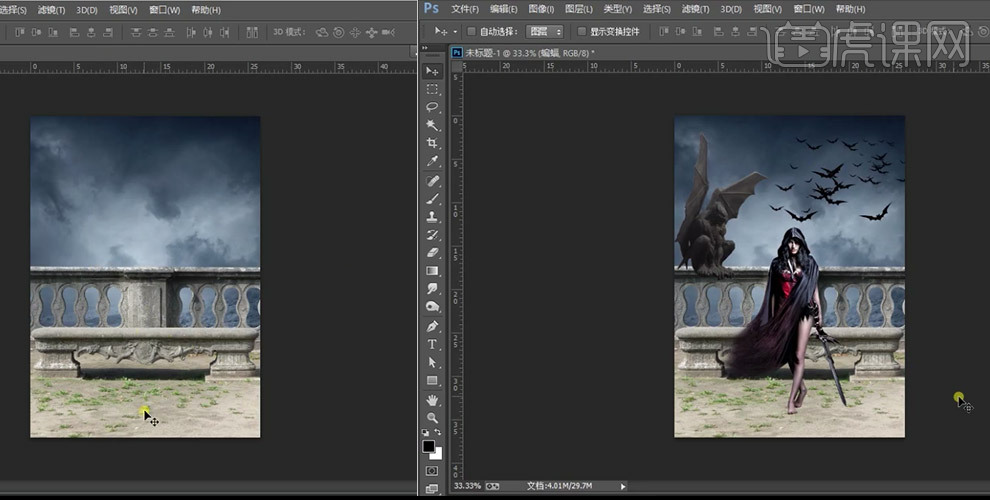
2. 在人物图层下置入翅膀素材,调整到合适的位置和大小;
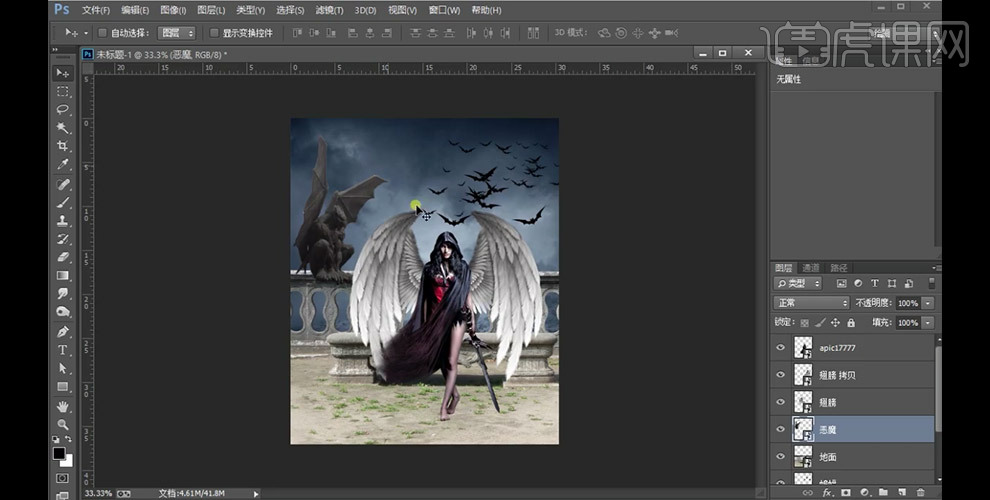
3. 选中乌云图层,打开【高斯模糊】设置参数,然后选中蝙蝠图层,打开【高斯模糊】设置参数;
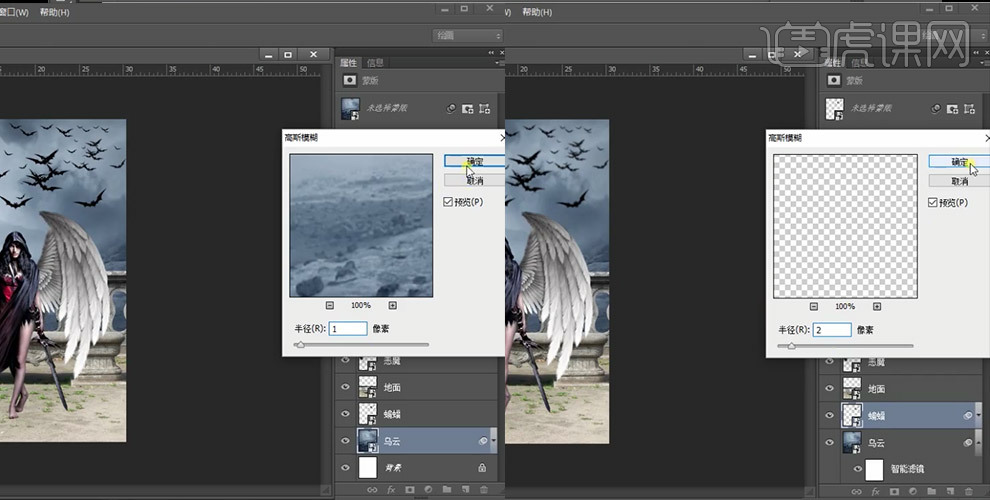
4. 选中【地面】图层,创建【色相/饱和度】图层,创建剪切图层,设置参数,继续创建【曲线】图层,创建剪切图层,设置参数;

5. 继续创建【颜色填充】图层,创建剪切图层,将图层模式改为柔光;

6. 选中恶魔图层,创建【曲线】图层,创建剪切图层,设置参数,然后将人物图层上的【颜色填充】图层复制一个,移动到恶魔图层上,创建剪切图层;

7. 继续上一步骤,创建【曲线】图层,创建剪切图层,设置参数,将蒙版填充黑色,使用白色画笔在需要提亮的部位涂抹;

8. 在翅膀图层上新建空白图层,创建剪切图层,使用黑色画笔在人物与翅膀的交接处涂抹,然后创建【色阶】图层,创建剪切图层,设置参数;

9. 继续创建【渐变映射】图层,创建剪切图层,设置参数,将图层模式改为柔光,降低不透明度;

10. 选中地面图层上的【颜色填充】和【色相/饱和度】图层,复制一层,移动到人物图层上,创建剪切图层;

11. 在乌云图层上新建图层,使用白色画笔在蝙蝠下画出光效;
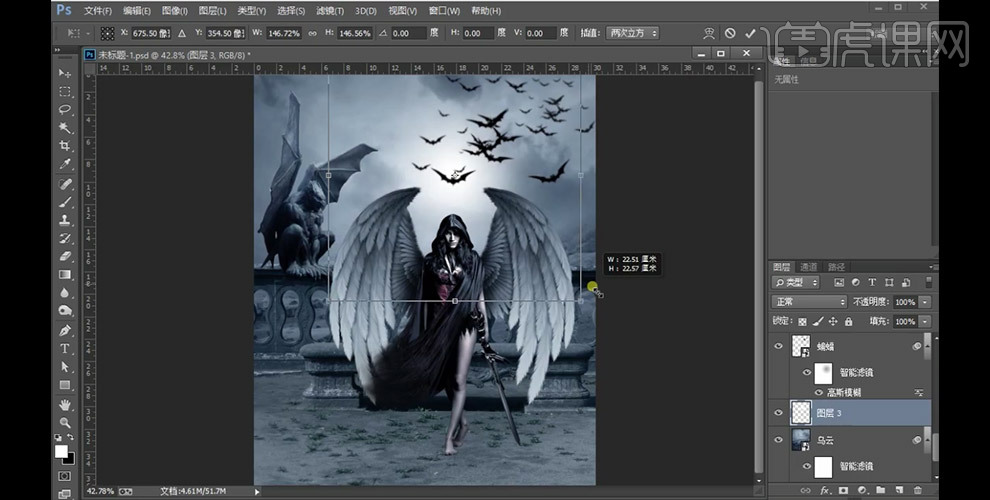
12. 将恶魔图层复制一个,调整其位置,作为倒影,打开【高斯模糊】设置参数;

13. 将人物图层复制一个,调整其位置,作为倒影,打开【高斯模糊】设置参数;
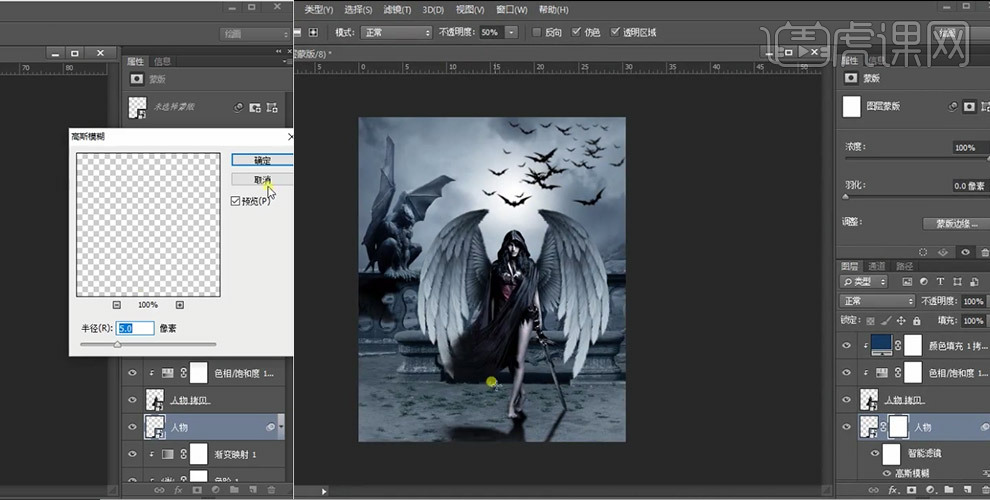
14. 将翅膀图层复制一个,调整其大小和位置,打开【高斯模糊】设置参数;
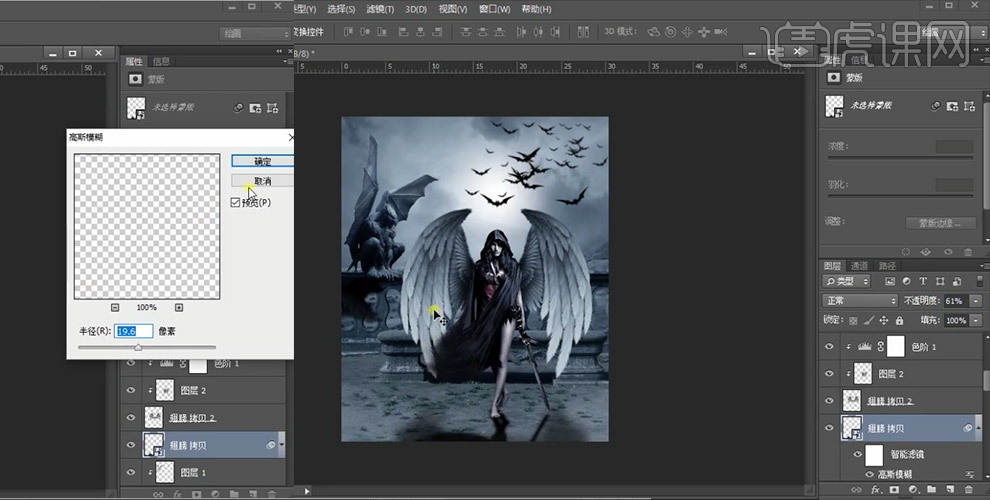
15. 新建空白图层,使用黑色画笔在翅膀下画出倒影,然后添加蒙版,进行修改,降低图层不透明度;

16. 在人物图层上新建空白图层,创建剪切图层,使用白色画笔在人物上画出白色光效;
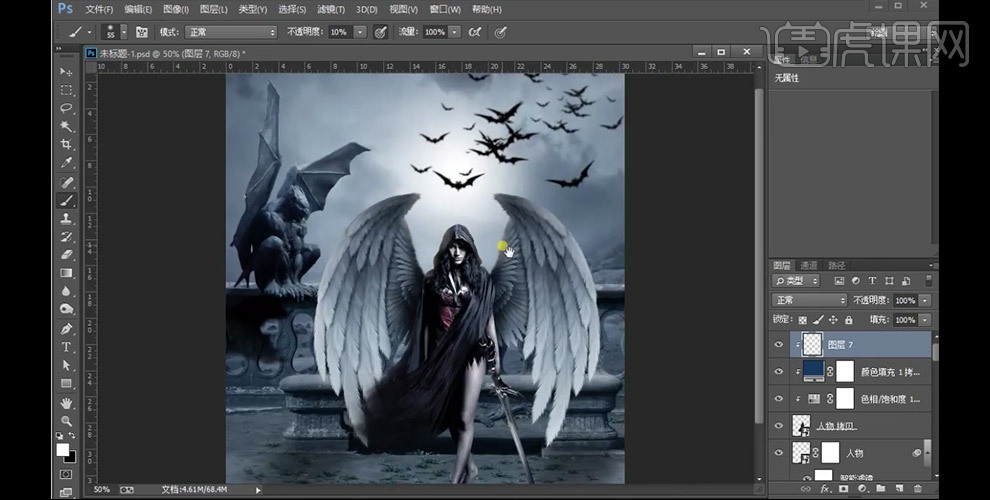
17. 盖印图层,打开【camera raw滤镜】设置参数;
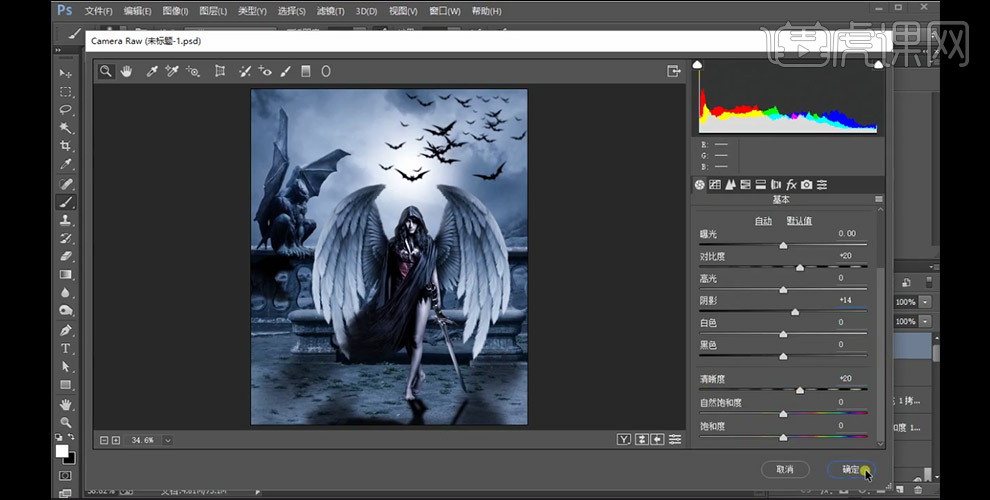
18. 到这里,海报设计就完成了。














